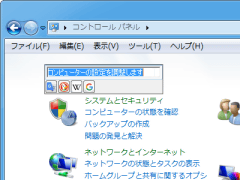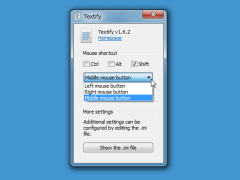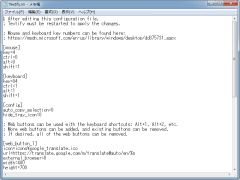ダイアログ内のテキストなど、通常はコピーできない文字列をコピー可能にするソフト。当該文字列をそのままGoogleで検索することも可能。「Textify」は、通常は選択状態にできない(コピーできない)文字列を選択可能にし、クリップボードにコピーできるようにするミニユーティリティ。例えば、
- コントロールパネル内の文字列
- スタートメニューやタスクトレイメニュー内の文字列
- エラーダイアログ内の文字列
- アプリケーションのコントロール内の文字列
なども選択できるようになる。選択可能になった文字列はクリップボードにコピーできるほか、ウィンドウに用意されたWebボタンでGoogle検索などを行うことも可能だ。使い方は簡単。(1)文字列を選択・コピーしたいと思う画面を開き、(2)当該文字列をマウスでポイントして、(3)マウスショートカットをクリックすると、(4)マウスでポイントした位置にコンパクトな操作画面が現れ、テキストボックス内に文字列が表示される。あとは文字列の全部または一部を選択して、コピー操作を行えばよい。
操作画面下部に用意されたWebボタンは、
の四つ。Wikipediaでは、文字列が日本語の場合は日本のウィキペディア(https://ja.wikipedia.org/)の検索結果が表示される。設定画面では、(「Textify」を利用可能状態にするための)マウスショートカットに割り当てるキーおよびマウスボタンを変更することが可能(初期状態では【Shift】キー+マウスの中ボタン)。指定できるキーは【Ctrl】/【Alt】/【Shift】(複数選択も可能)。マウスボタンは左/右/中から選択できる。インストールフォルダ内のiniファイル(Textify.ini)をテキストエディタなどで直接編集すれば、マウスショートカットに【Ctrl】/【Alt】/【Shift】以外のキーを割り当てたり、Webボタンを増やす(または削除する)といった編集を行ったりすることもできる。